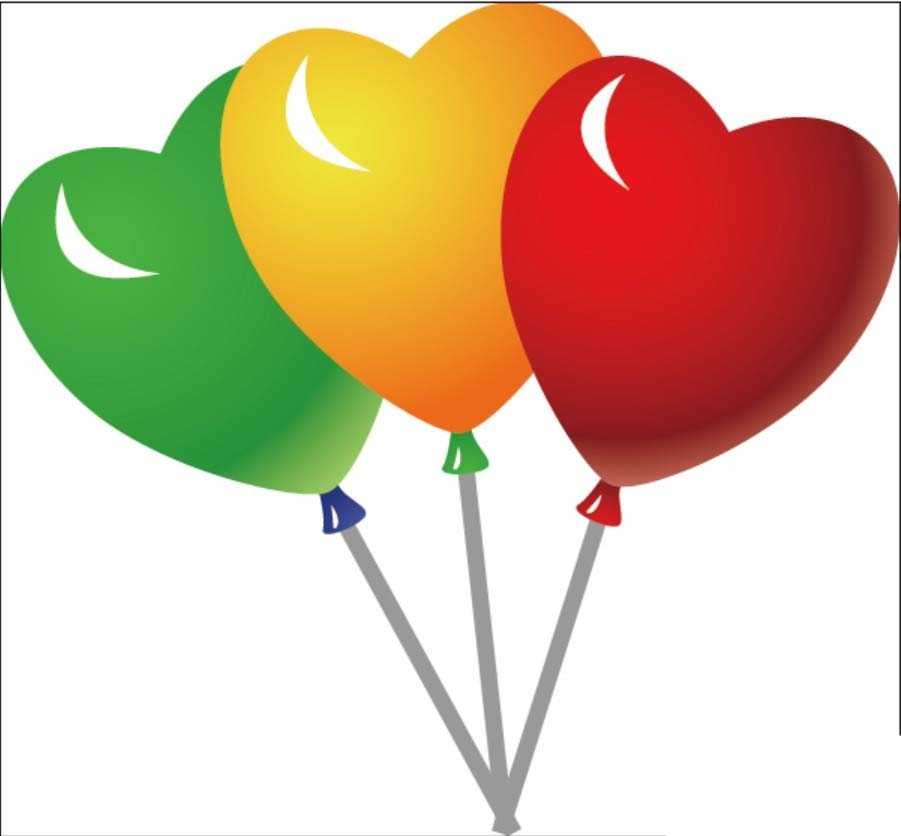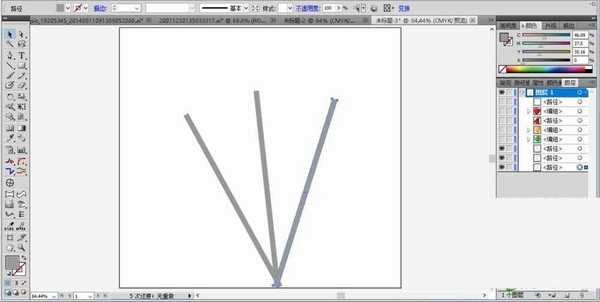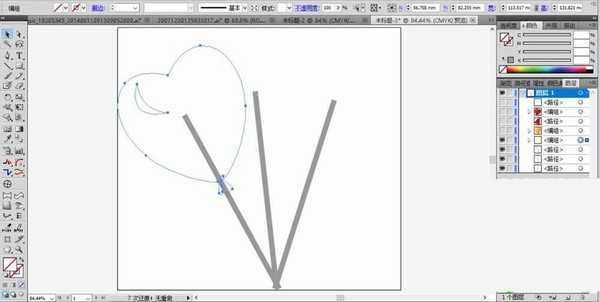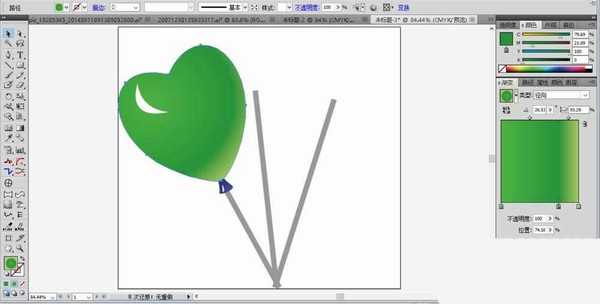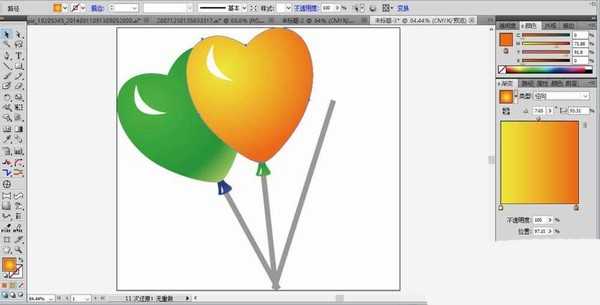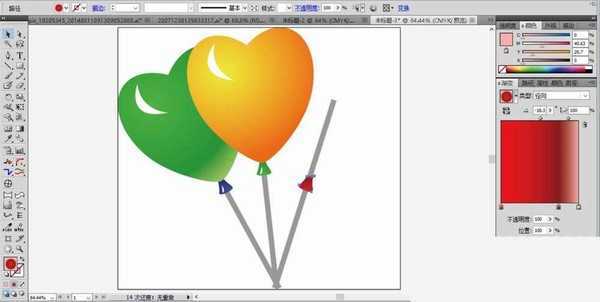杰网资源 Design By www.escxy.com
想要画圣诞节气球图形,该怎么画彩色的气球呢?下面我们就来看看ai画圣诞气球的教程。
- 软件名称:
- Adobe Illustrator CC(AI软件) 2018 v22.0.0 简体中文安装版
- 软件大小:
- 797.2MB
- 更新时间:
- 2017-09-26立即下载
1、使用矩形工具,我们画出气球所用的三根支架,让这些支架两两成30度左右的夹角,并用灰黑色填充这些支架路径。
2、继续用钢笔在第一根支架上面画出一个心形的路径,在左上侧画出一个月牙的高光路径。
3、设置一个绿色的径向渐变填充心形路径,让高光出现在右下侧,左上侧的高光路径填充白色。
4、复制这个心形的气球到第二个支架上面,我们填充橙黄色的径向渐变,高光路径一样填充白色。
5、接着,我们画出气球下方的结构件,这个小小的结构件用不同于气球色彩的渐变色填充,绿球用蓝色,橙黄气球用绿色,红球用红色。
6、最后,我们用红色的径向渐变填充第三个气球,完成整个圣诞气球设计。
以上就是ai设计圣诞气球的教程,希望大家喜欢,请继续关注。
相关推荐:
ai怎么画圣诞树素材?
ai怎么设计简单的圣诞老人素材?
ai怎么画可爱的红色手套圣诞节装饰品?
标签:
ai,圣诞节,气球
杰网资源 Design By www.escxy.com
广告合作:本站广告合作请联系QQ:858582 申请时备注:广告合作(否则不回)
免责声明:本站文章均来自网站采集或用户投稿,网站不提供任何软件下载或自行开发的软件! 如有用户或公司发现本站内容信息存在侵权行为,请邮件告知! 858582#qq.com
免责声明:本站文章均来自网站采集或用户投稿,网站不提供任何软件下载或自行开发的软件! 如有用户或公司发现本站内容信息存在侵权行为,请邮件告知! 858582#qq.com
杰网资源 Design By www.escxy.com
暂无评论...
最新文章
友情链接
杰网资源 Design By www.escxy.com